Quelles sont les différentes manières de verrouiller mon Galaxy ?
Protégez vos informations et vos données personnelles en définissant l’une des différentes méthodes de verrouillage de votre smartphone Galaxy. Voici comment verrouiller et déverrouiller votre appareil.
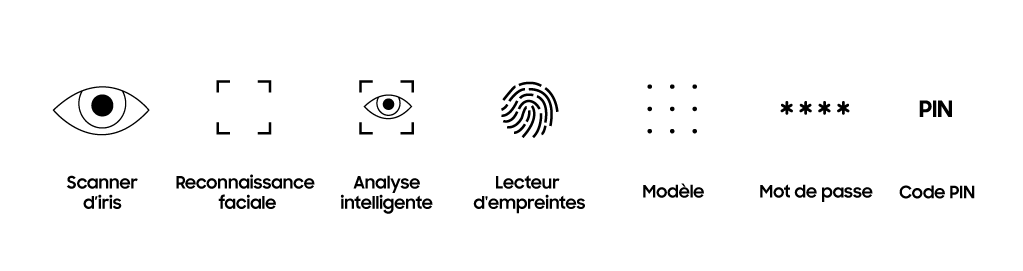
Remarque : Les méthodes de verrouillage disponibles varient selon votre modèle et votre système d’exploitation. Les modèles plus anciens ne disposeront pas de toutes les méthodes disponibles.
Selon la configuration de votre smartphone, vous pourriez être limité à certaines méthodes de verrouillage, par exemple, PIN et mot de passe uniquement. Cela peut également être le cas lorsque certaines fonctions sont activées sur votre appareil Galaxy (VPN, cryptage de l’appareil, serveur Exchange, applications, etc.).
Mise en place d’une méthode de verrouillage
Selon le modèle et le système d’exploitation de votre Galaxy, la configuration des méthodes de verrouillage se trouvera à des endroits légèrement différents. Pour les appareils les plus récents, vous pouvez trouver les paramètres de verrouillage de l’écran en suivant les étapes ci-dessous :
Remarque : Sur les anciens appareils (version Android 4.4 ou antérieure), les paramètres de verrouillage de l’écran se trouvent dans « Paramètres », « Écran verrouillage/Sécurité » puis « Mode de déverrouillage ».
Méthodes de verrouillage biométriques
Les méthodes de verrouillage biométriques utilisent des caractéristiques physiques uniques, telles que l’iris ou l’empreinte digitale, pour offrir la plus grande sécurité à votre smartphone Galaxy. Avant de pouvoir utiliser une méthode de déverrouillage biométrique, il faut définir un modèle, un mot de passe ou un code PIN. Cette méthode alternative de déverrouillage vous est demandée lorsque vous redémarrez votre smartphone, lorsque la première méthode de déverrouillage a échoué ou lorsque vous souhaitez définir une nouvelle méthode de verrouillage.
Les smartphones Galaxy (à partir des S8/S8+ et Note 8) intègrent cette option.
La forme et le motif de votre iris sont uniques. En utilisant les caractéristiques spéciales de vos yeux pour déverrouiller votre appareil, vous assurez une haute sécurité dans votre appareil Galaxy.
Vos données d’iris peuvent également être utilisées à d’autres fins d’authentification, telles que le Samsung Pass (vérification de compte Samsung et connexion Web) et le dossier sécurisé.
Les capteurs pour scanner l’iris sont situés sur la face avant de l’appareil, en haut.
Remarque : Lorsque vous utilisez un scanner d’iris, veillez à garder l’appareil à environ 20-35 centimètres de votre visage. Le scanner de l’iris peut ne pas fonctionner efficacement si vous avez un film de protection d’écran, si vous portez des lunettes ou si vous avez subi récemment une chirurgie oculaire.
Les smartphones Galaxy suivants intègrent cette option :
A6/A6+, A7 (2018), A8 (2018), A9, J6/J6+ et modèles ultérieurs, ainsi que les gammes S et Note à partir des S8/S8+ et Note8.
La reconnaissance faciale identifie vos traits et les compare aux données enregistrées pour déverrouiller votre Galaxy. Le smartphone scanne votre visage avec la caméra avant. Encadrez le visage dans le cadre illustré à l’écran pour l’enregistrement. Si votre visage n’est pas reconnu lors du déverrouillage, le code PIN, le mot de passe ou le modèle enregistré vous sera demandé automatiquement.
Les smartphones Galaxy (à partir des S9/S9+, Note9) intègrent cette option.
L’analyse intelligente utilise à la fois votre visage et votre iris pour déverrouiller votre appareil : cela renforce la sécurité et simplifie l’utilisation. Grâce à cette fonction, vous pouvez facilement déverrouiller l‘écran dans des endroits très sombres ainsi que dans des environnements trop lumineux.
Les smartphones Galaxy suivants intègrent cette option:
Lecteur sur l’écran : à partir des S10/S10+.
Lecteur sur le bouton Accueil : S6/S6+ (Edge), S7/S7+ (Edge), A5 (2017).
Lecteur sur la partie arrière : A8 (2018), A6/A6+, S8/S8+, Note8, S9/S9+, Note9, A9.
Lecteur sur le bouton Marche/Arrêt : S10e, J6/J6+, A7 (2018).
Pareil que l’iris, vos empreintes sont uniques donc parfaites pour déverrouiller votre smartphone Galaxy et pour vérifier votre identité sur Samsung Pass et sur votre Dossier sécurisée.
Selon le modèle de votre appareil, le lecteur d’empreintes sera situé sur l’écran, l’arrière de l’appareil ou sur le bouton Marche/Arrêt. Sur les anciens modèles, le capteur sera intégré dans le bouton Accueil. Vous pouvez enregistrer jusqu’à quatre empreintes digitales.
Méthodes de verrouillage conventionnelles
Remarque : Si vous changez la méthode de verrouillage d’écran en « Glissement » ou « Aucun », vos données biométriques enregistrées seront effacées. Si vous souhaitez utiliser vos données biométriques dans des applications ou des fonctions telles que le Samsung Pass, vous devrez les réenregistrer.
Cette option désactive le verrouillage d’écran actuel et les données de verrouillage enregistrées.
Remarque : Cette option ne garantit pas la sécurité de votre téléphone. Par conséquent, nous vous conseillons de choisir une autre méthode de verrouillage qui assurera une meilleure protection de vos informations personnelles.
Cette option désactive le verrouillage d’écran actuel et les données de verrouillage enregistrées.
Remarque : Cette option ne garantit pas la sécurité de votre téléphone. Par conséquent, nous vous conseillons de choisir une autre méthode de verrouillage qui assurera une meilleure protection de vos informations personnelles.
Cette méthode de verrouillage vous permet de créer un motif que vous dessinez à l’écran pour déverrouiller le dispositif Galaxy. Il se présente sous la forme d’un carré de 3x3 points, dans lequel vous pouvez relier les points les uns aux autres comme vous le souhaitez (chaque point ne peut être touché qu’une seule fois) pour créer un motif personnel.
Remarque : Soyez prudent lorsque vous dessinez le motif en public car les autres peuvent facilement le voir.
Utilisez une combinaison de lettres, de chiffres et/ou de caractères spéciaux pour créer un mot de passe de quatre à seize caractères. Pour une sécurité maximale, créez un mot de passe complexe avec une combinaison de lettres et de chiffres.
Remarque : Faites attention à l’utilisation des majuscules et des minuscules lors de la création d’un mot de passe comme type d’écran de verrouillage. Il est conseillé de noter ces informations séparément (mot de passe, motif, PIN).
Entrez n’importe quelle combinaison de quatre chiffres comme code PIN pour votre smartphone Galaxy.
Remarque : Soyez prudent lorsque vous entrez votre code PIN en public, car d’autres personnes peuvent facilement le voir.
Remarque : Si vous ne pouvez pas déverrouiller votre téléphone avec la méthode de verrouillage principale, utilisez la méthode alternative que vous avez spécifiée pendant la configuration.
Si vous ne pouvez pas déverrouiller l’appareil à l’aide de cette méthode, vous pouvez désactiver l’écran de déverrouillage depuis votre compte Samsung et accéder à nouveau à votre smartphone Galaxy.
Merci pour votre avis
Veuillez répondre à toutes les questions.
Code to Open Chat Window

